Tables Ninja Free vs Pro : laquelle choisir
Publié: 2020-04-07Vous ne pouvez pas nier que chaque site Web a besoin d'un tableau interactif pour afficher les données avec précision. Si vous possédez un site Web et que vous souhaitez présenter les données sous forme de tableau, vous pouvez essayer un plugin de tableau WordPress de qualité pour répondre à vos besoins. Pour que cela se produise, Ninja Tables est le choix le plus intelligent pour vous. C'est le meilleur plugin de tableau pour créer de beaux tableaux avancés sur votre site Web !
Présenter les données sous forme de tableau est un moyen de fournir un soulagement visuel. Un utilisateur ne devrait pas avoir à se concentrer sur un tas de phrases les unes après les autres dans un style narratif. Pour éviter de donner à vos utilisateurs une telle expérience, vous pouvez toujours recourir au meilleur plugin de table, Ninja Tables.
Pourquoi choisir les tables Ninja ?
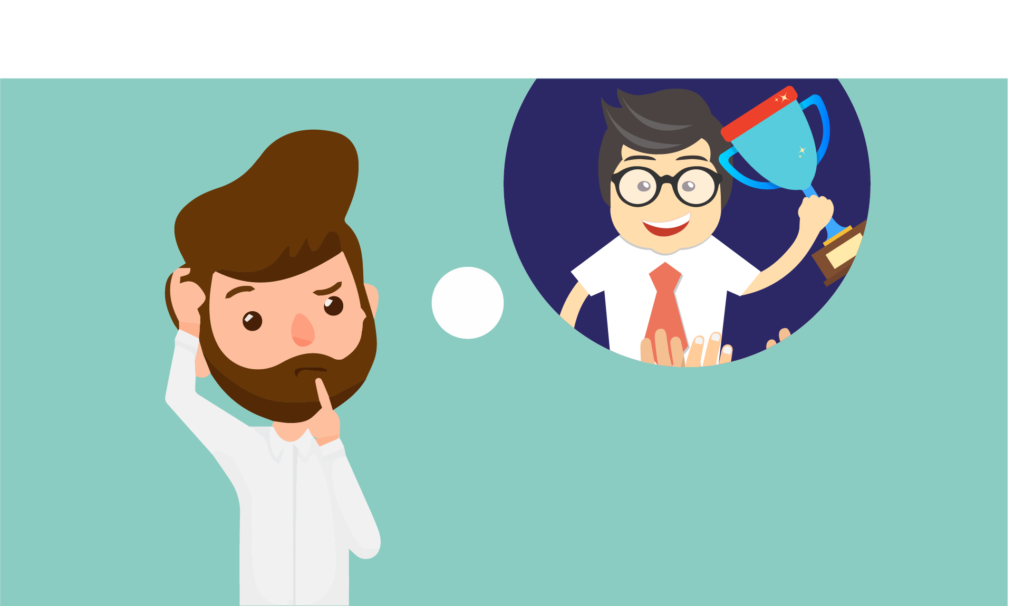
Si vous souhaitez créer et insérer un tableau dans votre site Web, de loin, Tableaux ninjas devrait prendre les devants ! Vous pouvez ajouter de nombreuses données, images, vidéos et liens dans un nombre illimité de lignes et de colonnes. Grâce à des informations visuelles accrocheuses avec plusieurs blocs/cellules, les utilisateurs peuvent rester concentrés. En conséquence, ils restent plus longtemps sur votre page.
Cependant, Ninja Tables propose deux versions ; l'un est gratuit et l'autre est payant. La version gratuite vous offre plus que des options de base, tandis que la version pro vous permet d'utiliser des options avancées étendues.
Versions des tables Ninja - gratuites ou payantes
Étant donné que Ninja Tables est un plugin freemium, il existe une version gratuite et une version payante. Pour accéder au plugin depuis votre tableau de bord, allez dans Dashboard>>Plugins>>search for Ninja Tables by WPManageNinja . Une fois que vous avez activé la version gratuite, vous aurez la possibilité de passer à la version payante (Pro) tout en l'utilisant.
Vous pouvez utiliser la version gratuite pour tout ce dont vous avez besoin. Mais évidemment, vous pouvez étendre les fonctionnalités en passant à la version pro. Indépendamment de sa gamme d'éléments fantastiques dans la version pro, la version gratuite est de haute qualité sur le marché pour répondre à vos besoins de base.
Alors, selon vous, lequel peut vous aider le mieux ?
Pour rendre les choses plus compréhensibles, nous allons couvrir les sujets suivants en termes de deux versions-
- Fonctionnalités
- Fonctionnalités gratuites
- Fonctionnalités professionnelles
- Comparaison des fonctionnalités
- Types de tableaux
- Démo
- Version gratuite
- Version Pro
- Plan tarifaire
- résumer
Jetez un œil à notre analogie détaillée sur les modèles gratuits et payants (Pro) de Ninja Tables ici afin que vous puissiez décider quelle version de ce plugin est le must pour vous.
Caractéristiques des tables Ninja
Comme vous savez qu'il s'agit d'un plugin freemium, la version pro vous offrira des fonctionnalités plus intéressantes pour rendre votre création de table plus dynamique. Mais cela dépend totalement de ce dont vous avez besoin. Même la version gratuite de ce plugin de table de premier ordre offre des fonctionnalités exquises que de nombreux autres plugins n'offrent pas !
Maintenant, commençons par la version gratuite.
Fonctionnalités simplifiées/gratuites
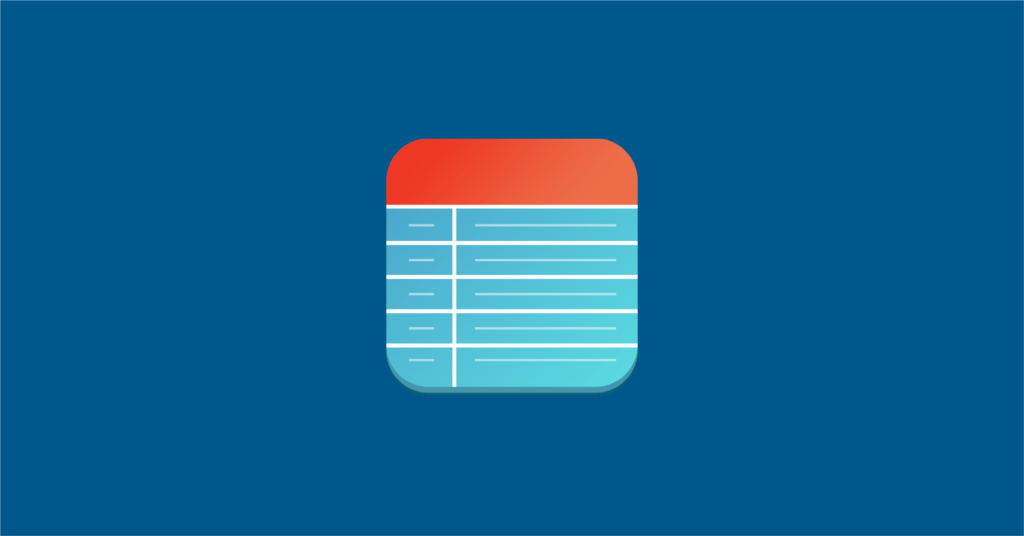
Créer une table avec la version gratuite n'est un problème pour personne. Par conséquent, vous pouvez facilement créer des tableaux de données avec autant de colonnes que vous le souhaitez.
Voici une liste des fonctionnalités gratuites dont vous pouvez profiter.
- Créez un tableau réactif qui s'ajuste sur n'importe quel écran d'appareil.
- Tableaux d'import/export. Soit des données spécifiques, soit le style de tableau entier
- Connectez les formulaires Fluent et les graphiques Ninja.
- Ajoutez autant de colonnes que vous le souhaitez. Il n'y a pas de limite aux colonnes/lignes et au placement de données.
- Travaillez avec un énorme ensemble de données. Il est possible de travailler avec toutes les piles massives d'ensembles de données.
- Modifiez les paramètres de colonne de base comme le nom ou le type de données.
- Définissez le type de données à partir d'un texte sur une seule ligne, d'une zone de texte, d'un champ de date, de chiffres, de liens, d'une date et d'un bouton.
- Sélectionnez des points d'arrêt réactifs. Choisissez si vous souhaitez que votre tableau s'affiche sur tous les appareils, masqué sur le bureau, le mobile ou l'onglet.
- Table Ajax pour le rendu de table. La table Ajax se chargera si vous avez beaucoup de données.
- Choisissez le style de la bibliothèque (Semantic UI, Bootstrap 3 ou 4).
- Activez le tri et le filtrage des visiteurs.
- Disposition fixe, lignes de survol et cellule à une seule ligne.
- Table bordée et lignes rayées.
- Création de tableaux compacts.
- Basculer la position et la classe CSS supplémentaire.
Fonctionnalités professionnelles
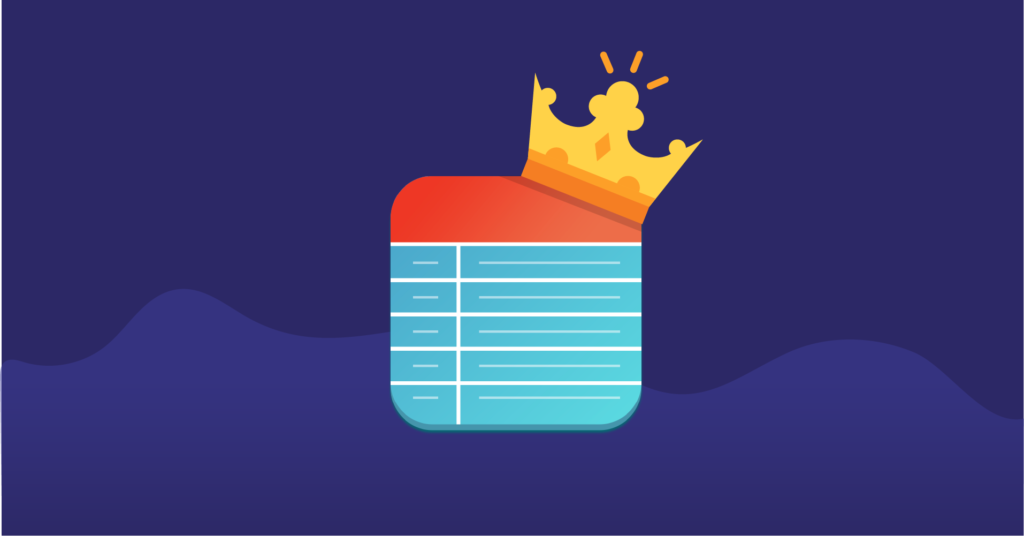
Y compris les fonctionnalités allégées, la version Pro n'a pas de limite à la convivialité ! Faites défiler vers le bas et consultez la liste complète des fonctionnalités.
- Pièce jointe multimédia (image et vidéo). Cette caractéristique rend votre table attrayante et confortable pour les utilisateurs.
- Intégration WooCommerce. C'est l'intégration la plus emblématique pour Ninja Tables. Un propriétaire de boutique en ligne peut apporter des changements significatifs à sa boutique en ligne en présentant toutes ses marchandises sous forme de tableau.
- Publiez les fichiers Google Sheets, connectez-vous aux tables Ninja, et les modifications apportées aux deux apparaîtront en même temps en raison de la "republication automatique".
- Les intégrations avec WP Posts et Fluent Forms sont deux aspects plus conviviaux. Vous pouvez également remplir un formulaire directement depuis le tableau.
- Une toute nouvelle fonctionnalité comprend la création de graphiques sur Ninja Charts avec des données de table.
- Option de couleur illimitée ! Il n'y a pas de limite aux options de couleurs personnalisées. Ainsi, vos tables peuvent prendre n'importe quelle couleur que vous choisissez.
- La fonction glisser-déposer vous permet d'organiser et de commander facilement votre table. Vous n'avez pas besoin de codage pour cela.
- Déverrouillez plusieurs autres options pour les trois styles de tableau dynamique (Semantic UI, Bootstrap 3, Bootstrap 4).
- CSS personnalisé, Javascript, requête SQL personnalisée.
- Animation de survol de ligne à mettre en surbrillance.
- Importez un tableau ou des données de tableau en quelques secondes !
- La fonction de formatage conditionnel des colonnes vous permet de formater n'importe quelle colonne en fonction de la valeur de la cellule.
- Le filtre personnalisé spécifie le processus de recherche d'un utilisateur. Les utilisateurs peuvent effectuer une recherche dans une option et un filtre particuliers.
- Les fonctionnalités de fusion de cellules ou de colspan peuvent joindre de petites cellules et en créer une grande.
- Lignes/colonnes et données sans fin !
- L'autorisation personnalisée permet aux utilisateurs de limiter l'audience. Ajoutez un "rôle d'utilisateur" qui peut modifier/supprimer/ajouter des données.
- L'option de configuration de table est facile à suivre.
- Filtrage et tri avancés des dates.
- Table héritée et table Ajax.
- Connectez CSV externe.
- Basculer la position.
- Les futures mises à niveau incluront également des fonctionnalités supplémentaires.
Comparaison des fonctionnalités (Free Vs Pro)
Voici un tableau comparant les principales fonctionnalités de Ninja Tables (Free et Pro).
| Fonctionnalités | Libre | Pro |
|---|---|---|
| Pièce jointe média | retirer | Chèque |
| Intégration Google Sheets et WooCommerce | retirer | Chèque |
| Intégration de Fluent Forms | Chèque | Chèque |
| Graphiques ninjas | Chèque | Chèque |
| Personnalisation illimitée des couleurs | retirer | Chèque |
| Importer / Exporter | Chèque | Chèque |
| Trier et filtrer | retirer | Chèque |
| Mise en forme conditionnelle | retirer | Chèque |
| Style de tableau avancé | retirer | Chèque |
| Données illimitées | Chèque | Chèque |
| Transformer la valeur | retirer | Chèque |
| Publications WP, requête SQL personnalisée et CSV externe | retirer | Chèque |
| Filtre personnalisé | retirer | Chèque |
| Fusion de cellules | retirer | Chèque |
| Sélectionnez le type de données Champ, Image/Fichier/Lightbox et Bouton/Lien | retirer | Chèque |
| Réglages avancés | retirer | Chèque |
La version Pro se déchaîne avec des fonctionnalités premium ! Vous obtiendrez le maximum d'interactivité et une sortie animée. Personnalisez également la palette de couleurs, ajoutez des médias, faites glisser et déposez, filtrez ou triez. N'est-ce pas excitant?

Types de tableaux
Une fois que vous avez cliqué sur le bouton "Ajouter" pour créer un tableau de données, vous obtiendrez une liste d'options de tableau dans la barre latérale.
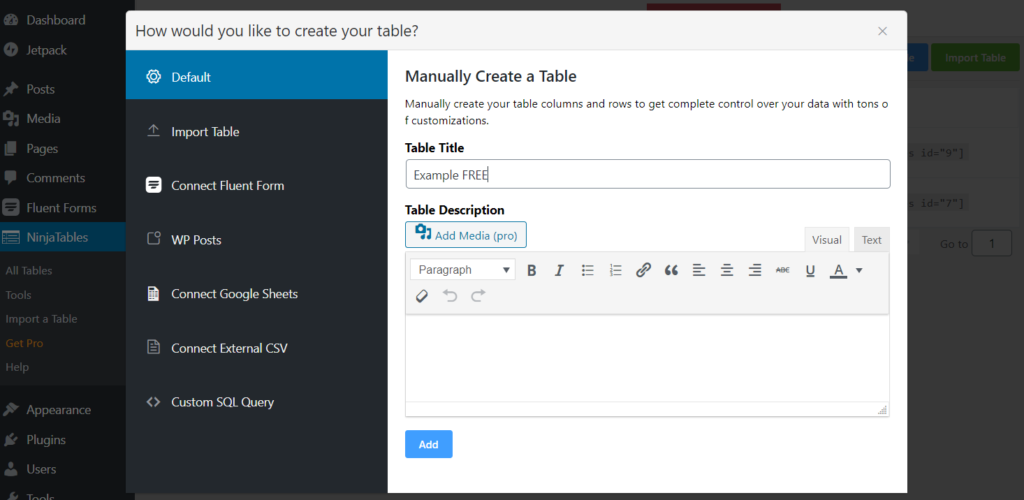
- Tableau par défaut
- Tableau d'importation
- Connecter des formulaires fluides
- Messages WP (Pro)
- Tableau WooCommerce (Pro)
- Connecter Google Sheets (Pro)
- Connecter CSV externe (Pro)
- Requête SQL personnalisée (Pro)
1. Tableau par défaut
Une table par défaut est claire et simple, avec toutes les données que vous ajoutez. Il peut afficher autant de colonnes que vous le souhaitez et permettre également une personnalisation supplémentaire.
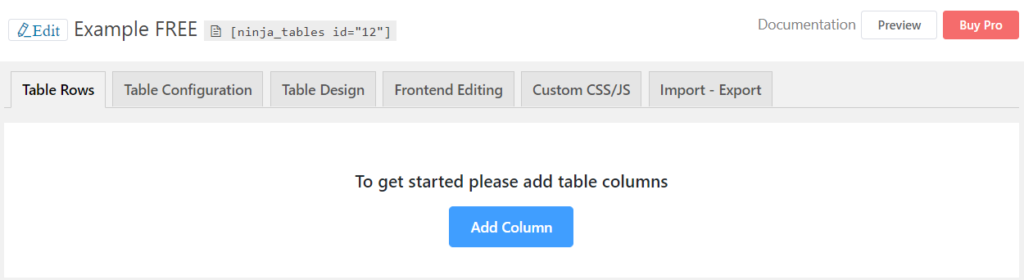
- Lignes de tableau : C'est ici que vous ajoutez une nouvelle colonne.
- Configuration du tableau : la version gratuite est limitée aux seuls "Paramètres de base" pour les paramètres de colonne, les paramètres de rendu du tableau AJAX et la langue. Une autre chose est que les trois derniers types de données - Select Field, Image/File/Lightbox et Button/Link sont verrouillés dans la version gratuite.
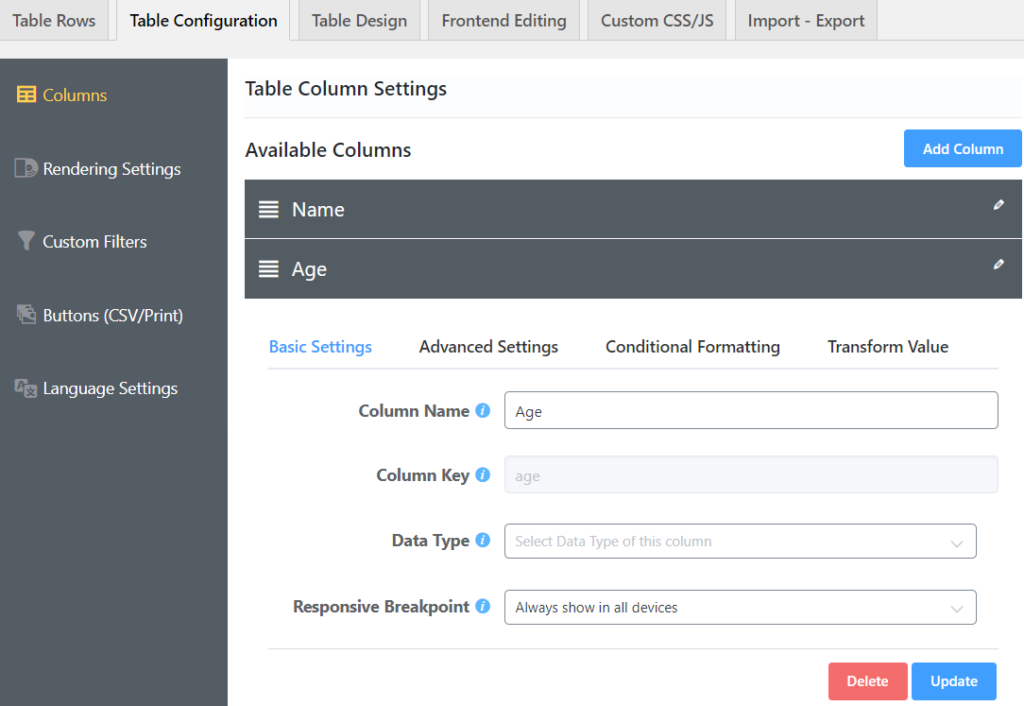
Pendant ce temps, les filtres et boutons personnalisés (CSV/Print) ne sont disponibles que dans Ninja Tables Pro. En outre, le panneau des paramètres de colonne de tableau contient des paramètres avancés, une mise en forme conditionnelle et une valeur de transformation pour les utilisateurs Pro.
-Paramètres de base : choisissez les modifications que vous souhaitez apporter concernant le nom de la colonne, le type de données et les points d'arrêt réactifs.
-Paramètres avancés : classes CSS supplémentaires, largeur, alignement, filtrage et tri, et personnalisation des couleurs.
-Mise en forme conditionnelle : définissez la valeur de la cellule pour utiliser cet attribut et personnalisez le mien de votre tableau.
-Transformer la valeur : utilisez un simple codage HTML (<a href=………….) pour transformer la valeur.
- Conception de table : Les styles de la bibliothèque sont pour la plupart gratuits, tout comme certains autres. Mais pour la personnalisation des couleurs et la configuration de table empilable, vous devez obtenir Pro.
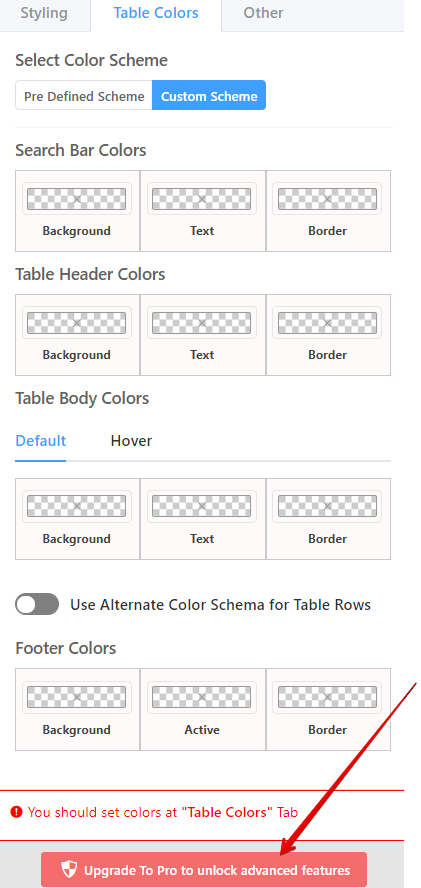
- Édition Frontend : Uniquement pour les utilisateurs Pro. Ajouter/modifier/supprimer des données en fonction du rôle de l'utilisateur.
- CSS/JS personnalisé : les utilisateurs Pro peuvent personnaliser le tableau avec CSS/JS.
- Import/Export : Import ou export de fichier CSV ou JSON.
2. Tableau d'importation
Vous pouvez importer un fichier en choisissant un fichier sur votre appareil. Sélectionnez le Format d'importation>>Importer.
De plus, vous pouvez également importer automatiquement des tables depuis TablePress, Ultimate Tables et Data Tables Generator de Supsystic.
3. Connectez des formulaires fluides
Tout d'abord, installez le plugin Fluent Forms et connectez-y votre tableau. Vous pouvez également le rendre réactif et personnalisable dans la version gratuite. Si quelqu'un remplit un formulaire dans Fluent Forms, l'intégration avec Ninja Tables affiche les données sous forme de tableau !
L'intégration de Ninja Tables Pro avec Fluent Forms a rendu la saisie de formulaire plus dynamique. Par exemple, la fonction Pro Transform Value peut remplir un formulaire directement à partir du tableau.
4. Messages WP (Pro)
Si vous voulez que vos messages soient sous forme de tableau, voici la marche à suivre. Pliez votre article WordPress, votre page, votre produit WooCommerce dans un tableau. Choisissez un titre, sélectionnez les types et déplacez-les vers la zone Types sélectionnés.
5. Tableau des produits WooCommerce (Pro)
Si vous créez une table de produits WooCommerce, Ninja Tables Pro s'avérera une fois de plus être le meilleur plugin de table pour vous ! Le processus principal est le même, mais avant de cliquer sur "WooCommerce Table", assurez-vous d'avoir un ensemble de produits prêt.
Une fois que vous avez commencé à créer une table WooCommerce, la fenêtre contextuelle vous demandera d'ajouter le titre, la catégorie, les balises, le type et l'ordre de la table.
Triez les produits que vous voulez dans votre tableau et "Créer un tableau de produits". L'intégration WooCommerce de Ninja Tables est livrée avec des boutons intégrés "Ajouter au panier", "Afficher le panier" et "Commander".
Voici à quoi ressemble une table de produits WooCommerce par Ninja Tables Pro. La configuration et l'édition ultérieures sont les mêmes procédures typiques. Vous n'en attendiez sûrement pas moins du plugin leader du marché !
6. Connectez Google Sheets (Pro)
Vous souhaitez que vos données de feuille de calcul Google apparaissent dans vos tableaux ? Ninja Tables Pro va y arriver. Vous pouvez intégrer Google Sheets dans Ninja Tables en quelques clics seulement !
Publiez au préalable votre fichier Google Sheets sur le Web. Vous devez cocher "Republier automatiquement" si vous souhaitez que Google Sheets et Ninja Tables affichent les modifications des données en même temps.
7. Connectez CSV externe (Pro)
C'est un processus en deux étapes. Si vos données CSV distantes changent, cette intégration enregistre automatiquement les modifications.
8. Requête SQL personnalisée (Pro)
Toute modification de la base de données SQL ou du plug-in de table s'affichera également dans la table frontale par Ninja Tables SQL personnalisé.
Démo
Nous avons vu toutes les limitations de Ninja Tables Free jusqu'à présent. Voici un exemple de tableau sans certaines des fonctionnalités Pro.
Libre
Il n'y a pas grand chose à plonger ici, et vous n'obtiendrez pas le maximum de l'interactivité et de la sortie animée.
Au contraire, Ninja Tables Pro est livré avec une multitude d'options pour l'édition, la personnalisation, l'intégration et la configuration.
Pro
Jetons un coup d'œil à une table WooCommerce de Ninja Tables.
Il a des images et des liens de bouton contrairement à celui de la version gratuite.
De même, à partir du panneau "Table Design", vous pouvez ajouter des couleurs accrocheuses.
Si vous cherchiez une table de données conçue, en voici une autre. C'est un exemple, mais n'oubliez pas que vous pouvez toujours modifier à l'aide des fonctionnalités Pro.
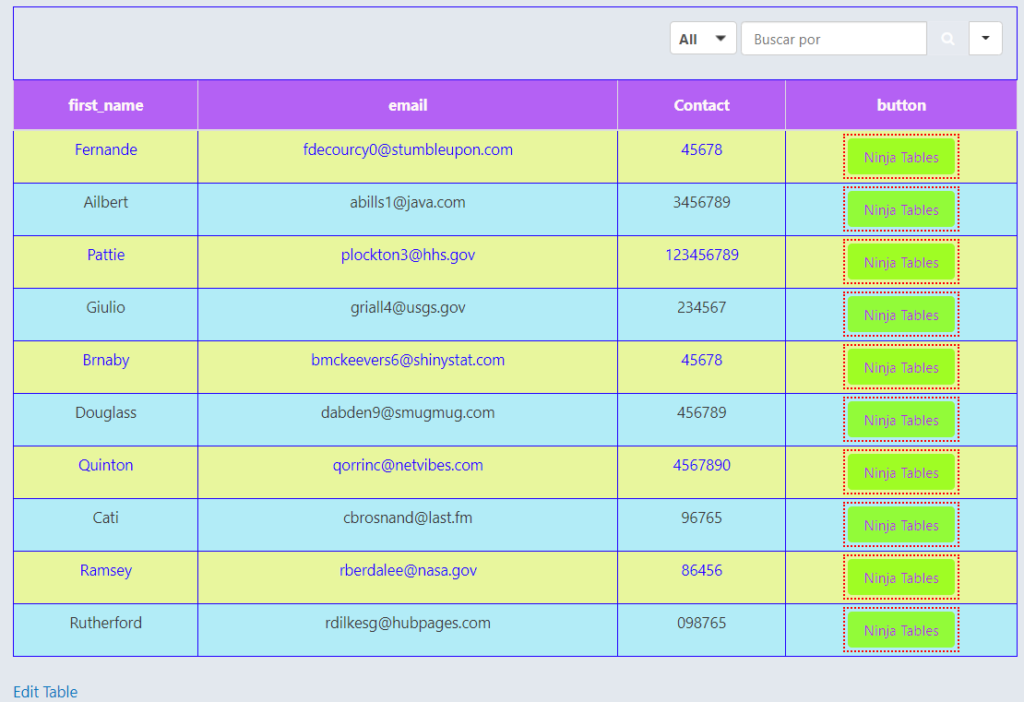
Des fonctionnalités telles que "Formatage conditionnel" et "Valeur de transformation" peuvent transformer votre tableau de base en quelque chose de très utile !
Plan tarifaire (gratuit vs payant) : comparer et contraster
Nous avons passé en revue toutes les limitations et offres du plugin Ninja Tables pour les versions gratuites et payantes. Nous devons maintenant entrer dans les détails des prix et un aperçu des fonctionnalités.
Avec tout le camion de fonctionnalités, on pourrait penser que Ninja Tables est très cher. Mais ce n'est pas le cas !
Prix des tables Ninja
| Plan tarifaire | Site unique | Agence | Emplacements illimités |
|---|---|---|---|
| Annuel | 49 $ | 99 $ (jusqu'à 20 sites Web) | 199 $ |
| Durée de vie | 199 $ | 399 $ (20 sites) | 599 $ |
De plus, les utilisateurs Pro bénéficient gratuitement du support VIP et de toutes les futures mises à jour tant qu'ils disposent d'une licence valide du plugin.
La version gratuite de ce plugin est ouverte à tous. Vous n'êtes qu'à quelques clics.
Fonctionnalités de récapitulation (gratuit vs payant)
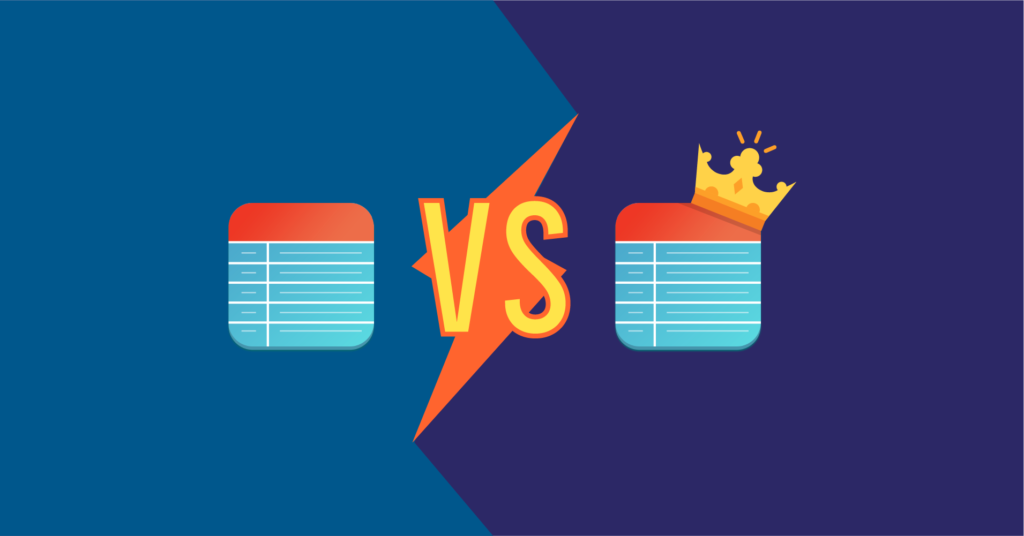
Si nous revenons à l'énorme pile de fonctionnalités, nous verrons des différences notables entre les deux versions.
Par exemple, la version gratuite n'offre pas d'intégration avec WooCommerce, WP Posts, Google Sheets, CSV externe. De même, les options de configuration et d'édition sont également limitées.
Mais la version Pro se déchaîne avec des fonctionnalités premium ! Vous obtiendrez le maximum d'interactivité et une sortie animée. Vous pouvez également personnaliser le jeu de couleurs, ajouter des médias, glisser-déposer, filtrer ou trier. N'est-ce pas excitant?
Tout d'abord, nous vous suggérons d'essayer le plugin gratuit et de voir s'il convient à votre site Web.
Voici notre proposition
Nous avons discuté en profondeur de la version gratuite et payante. Vous pouvez sûrement être satisfait d'une table décontractée et sans décoration, auquel cas la version gratuite de Ninja Tables fonctionnera très bien pour vous. Mais si vous voulez une expérience utilisateur unique, notre suggestion honnête serait d'opter pour Ninja Tables Pro pour rendre votre site Web plus interactif.
Enfin, convenons tous que Ninja Tables Pro est le meilleur plugin de table sur le marché pour créer des tables de données captivantes. J'espère que vous savez maintenant précisément ce qu'offrent les modèles gratuits et payants et que vous pouvez décider lequel vous convient le mieux.
Découvrez également des moyens productifs d'utiliser un plugin de table de qualité.
